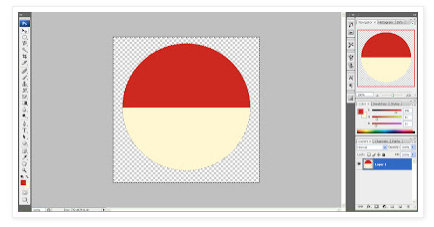Apakah
anda sedang ingin membuat PIN atau gantungan kunci? Maka anda sedang berada di
tempat yang tepat karena tutorial photoshop kali ini akan menjelaskan tentang cara membuat
desain PIN dengan Photoshop yang keren. Membuat sebuah desain
PIN memerlukan sedikit pengetahuan agar anda bisa membuat sebuah desain yang
sesuai dengan ukuran sehingga ketika dicetak gambar atau foto yang ada di dalam
PIN tersebut tidak kabur atau pecah. Pada tutorial ini saya akan mengajarkan
anda tentang bagaimana membuat sebuah desain PIN dengan menggunakan tool-tool sederhana
yang ada di dalam program photoshop.
Dengan
memanfaatkan tool-tool tersebut, anda bisa mendesain sebuah pin yang keren,
lucu, unik, dan juga kreatif. Tentu yang menjadi kunci utama adalah
kreatifitas. Yaitu kemampuan dasar anda dalam memadu-madankan antara gambar
dengan tulisan-tulisan agar PIN tersebut menjadi tampak menarik dan membuat
orang menyukainya. Oleh karenanya simak baik-baik tutorial yang akan saya
paparkan di bawah ini agar kalian bisa mengaplikasikannya di rumah.
Langkah Pertama
Pertama-tama
tentu anda harus menjalankan adobe photoshop, kemudian buat sebuah document
baru dengan ukuran 500 x 500 px dan jangan sampai lupa untuk mengatur resolusi
pada angka 300 serta background contents transparent
Langkah Kedua
Pada
kali ini saya akan membuat sebuah pin dengan tema Indonesia Raya sehingga saya
telah menyiapkan sebuah gambar bendera indonesia sebagai background. anda bebas
memilih gambar apa saja yang anda sukai lalu buka file tersebut dengan
photoshop dan pindahkan ke layer kanvas yang sudah anda buat sebelumnya dnegan
menggunakan Move Tool.
Langah Ketiga
Buatkah
sebuah lingkaran dengan menggunakan Eliptical Marque Tool. agar gambar
lingkaran menjadi sempurna, ketika membuat lingkaran anda harus menekan tombol SHIFT
dan ALT tepat ditengah-tengah background kemudian drag cursor anda
menuju arah luar sampai membentuk sebuah lingkaran.
Langkah Keempat
Buang
bagian background yang berlebihan dengan cara menekan tombol CTRL + SHIFT +
I barulah setelah itu anda bisa menekan tombol delete.
Langkah Kelima
Masukkan
gambar lainnya untuk membuat PIN tersebut lebih menarik, misalnya pada tutorial
ini saya menambahkan gambar burung garuda yang menjadi kebanggaan warga negara
Indonesia.
Langkah Keenam
Sesuaikan
gambar garuda dengan ukuran lingkaran kemudian pilih layer 1 (bendera) kemudian
pada pengaturan blending optionnya pilih Inner Shadow dan atur pada
angka 100 untuk membuat gambar tersebut tampak seperti sebuah pin.
Langkah Ketujuh
Desain
pin sudah mulai tampak, langkah selanjutnya adalah menambahkan sedikit
highlight untuk membuat pin semakin realistis. buatlah sebuah layer baru di
atas layer garuda. kemudian gunakan Eliptical Marque Tool untuk membuat
sebuah gambar elips. beri warna putih pada gambar elips tersebut kemudian ubah
opacitynya menjadi agak transparant (sekitar 15%) dengan fill sekitar 45%.
maka hasil akhirnya akan menjadi seperti ini:
Sekian
dulu dari saya mengenai cara membuat desain PIN dengan Photoshop yang keren,
nik, dan lucu, Untuk membuat pin tersebut menjadi lebih menarik, anda bisa
menambahkan beragam tulisan dengan perpaduan warna yang sesuai. Jangan terlalu
banyak memberi ornament ke dalam sebuah pin karena itu akan membuat desain pin
anda menjadi kurang menarik. Aturlah komposisinya sedemikian rupa agar
perpaduan antara gambar dan tulisan menjadi sesuai dan tidak bertabrakan.
Selamat mencoba dan semoga anda bisa mendesain sebuah pin yang keren dan
menarik.